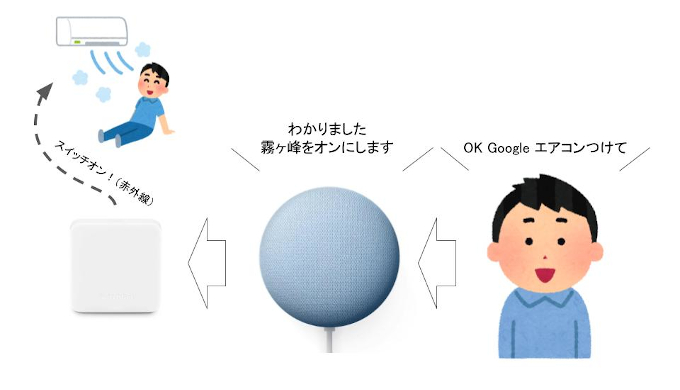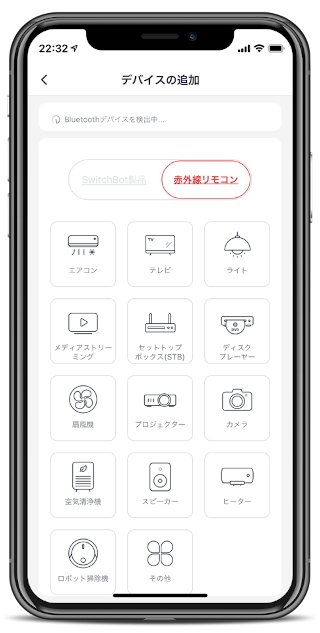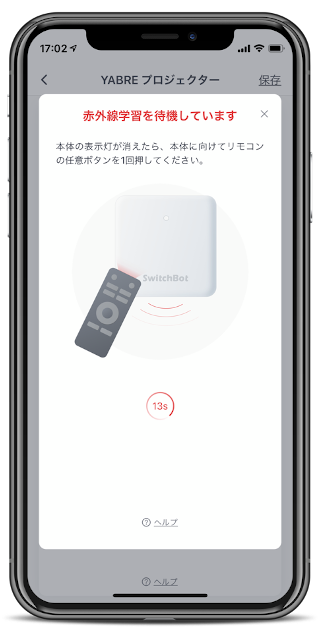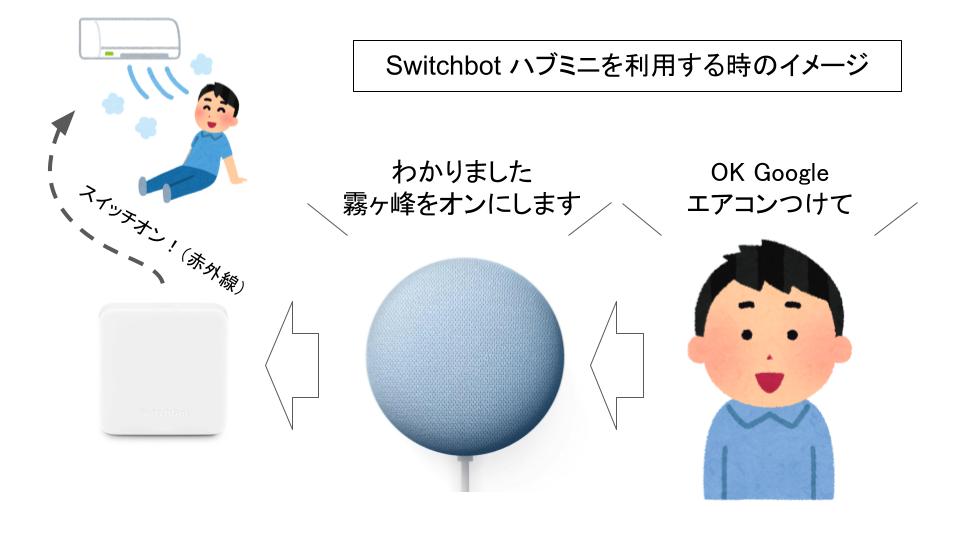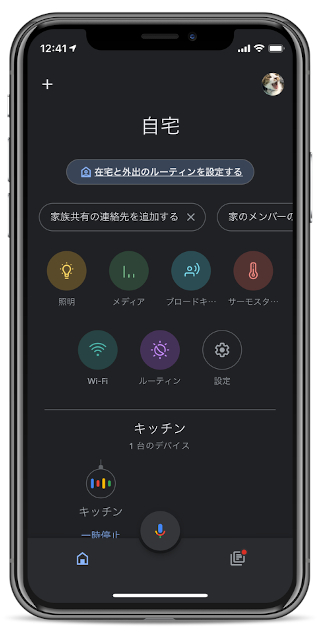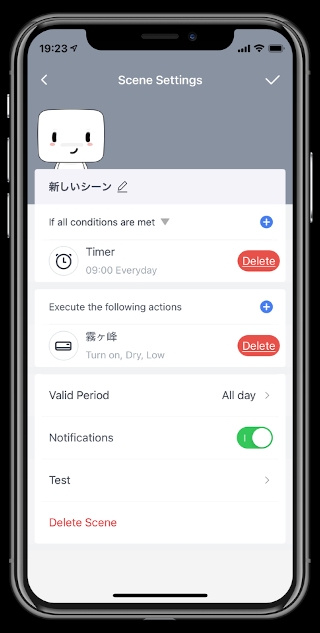この前レビューしたプロジェクターなんですが、リモコンの置き場に困っていました。
作業机に置いておくと寝る時に消しにくい。でもベッド脇に置いてしまうと仕事の後で取りに行かないといけない。
ということで迷った末、Switchbot(スイッチボット)を導入しました。
あ、プロジェクターに興味がある方はこちらからどうぞ。
目次
赤外線リモコンを学習するSiwtchbot ハブ ミニを設置
こんな感じで、プロジェクターを置いている棚の側面にSwitchbot ハブ ミニを貼り付けました。
Switchbot(スイッチボット)は、赤外線リモコンの信号を学習して同じ信号を送ることができるデバイスです。
テレビ、エアコン、照明など、赤外線リモコンで操作する家電なら大抵動きます。
専用のスマホアプリを使って、自分が利用しているリモコンの赤外線信号をSwitchbot ハブ ミニに学習させるだけなので、準備はとても簡単でした。
物理的にボタンを押してくれるSwitchbotも設置
Switchbotはそれ以外にも、壁にある照明などの物理スイッチを押せるデバイスも販売されています。
こちらは、台所にある給湯器のスイッチに取り付けました。ちょうどレンジの裏になってて使っていなかったのでw
しかし、この両面テープが規格外に強いシロモノだったので、そのまま貼ると剥がす時に下地を傷つけてしまう恐れがあります。(たぶん、下手なプラスチックなら割れちゃう)
なのでこの写真では、一旦給湯器のスイッチに粘着力の弱いマスキングテープを貼り、その上から両面テープで固定しています。
無地のマスキングテープはこちらから購入できます。
Switchbot ハブ ミニにリモコンを学習させる
Switchbot公式のスマホアプリを使って、ハブ ミニに家電を追加、その後リモコンの赤外線信号を学習させます。
Switchbot製品以外にも、赤外線リモコンで動く家電なら大抵対応できるみたいですね。
我が家では今回、「エアコン」「ライト」「プロジェクター」を追加しました。
変わり種としては、カメラを追加するのも面白そうですねw
追加後にアプリを操作してSwitchbotハブミニに家電リモコンの信号を学習させます。
何しろ赤外線リモコンですから、「ON」と「OFF」に同じ信号を出している場合が多かったり、モード切替がうまく認識できないことがあります。
そういう時は、ハブミニを学習モードにして、ハブミニに向かってリモコンのボタンを押すことで、その信号を登録させる必要があります。
このへんもアプリにガイドが出るので簡単にできますよ。
Googleホームと連携して声で家電を操作する
Swichbot Hub MiniはGoogle HomeやAmazon Alexaなどのスマートスピーカーで操作できます。
今回はGoogle Nest Miniを使い、Google Homeの「ルーティン」で設定しました。
Googleホームの「ルーティン」でON/OFFを自動化する
スマホ向け「Google Home」アプリに「ルーティン」という機能があります。
この機能では、スマホのGoogleアシスタントや家庭内のスマートスピーカーに「OK Google、○○」という命令を出す時のフレーズを決めることができます。
「OK Google、電気つけて」で部屋の証明をオンとか、「OK Google、プロジェクターつけて」で電源を入れてくれる、といった感じです。
ネックがあるとすれば、喋ってからGoogleHomeが反応するまで5秒位のタイムラグがあることですかね。
Switchbotアプリの「シーン」で自動化も可能
Switchbotアプリの「シーン」という機能を使って自動化することもできます。
主に時間をトリガーとしたもので、このキャプチャだと「毎朝9時にエアコンをつける」作業を登録しています。
ただ、前述の通り赤外線リモコンは「ON」と「OFF」に同じ信号を出している場合があるため、正確には「ONにする/OFFにする」ではなくて「状況を反転させる」挙動となります。
つまり、設定した動作をした時、対象の機器がONの状態であればOFFになり、OFFの状態であればONになります。
なので「毎朝9時にエアコンをつける」シーンを使うなら、「別の時間にエアコンを切る」シーンもあわせて必要になります。
そんな感じで今後家電を増やす機会があったらもっと活用していこうと思います。